一、解決插入公式后的行距不等問題
大家在Word文檔中某一行使用公式編輯器輸入數(shù)學(xué)公式后,發(fā)現(xiàn)行距明顯變大,就好像公式把這一行和其它行給撐開了一樣,使用改變行距的命令也不行。解決它有兩種方法:
1.將點擊要修改的數(shù)學(xué)公式,當(dāng)光標(biāo)變成“雙箭頭”時,通過拖動把它縮小。這種方法,適合于只含有極少量的數(shù)學(xué)公式時使用。并且拖動的精確度不高。
2.點擊“文件”下拉菜單,點擊“頁面設(shè)置”項。在“文檔網(wǎng)格”中的“網(wǎng)格”項,勾選“無網(wǎng)格”項(如圖1)。這樣就很好的解決了行距不同的問題。極力向大家推薦這種解決方法。
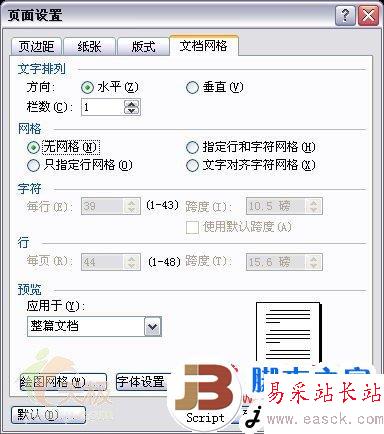
二、變換公式的顏色
在Word文檔中輸入數(shù)學(xué)公式時一般不需要變換顏色,黑白色的就可以。但在PowerPoint幻燈片中輸入一些數(shù)學(xué)公式時,如果遇到背景色較深時,黑顏色的公式就看不清了,但是如果更換背景有時又和前面的背景顯得格格不入。遇到這樣的情況,大家可以試一試下面的方法:
1.在PowerPoint中修改數(shù)學(xué)公式顏色
因為公式編輯器輸入的數(shù)學(xué)公式是以圖片形式出現(xiàn)在文檔中的。所以我們可以像修改圖片一樣修改它。在PowerPoint執(zhí)行“視圖→工具欄→圖片”命令,展開“圖片”工具欄。選中要變換顏色的公式,然后單擊“圖片重新著色”按鈕,打開“圖片重新著色”對話框。為公式設(shè)置一種顏色,確定返回即可 (如圖2)。

注意:此處重新著色的公式,如果直接復(fù)制、粘貼到其他軟件(如Word)中,則恢復(fù)原來的黑白色。
2.在Word中修改數(shù)學(xué)公式顏色
雖然在Word中一般不需要修改,但萬一有特殊需要時,非常遺憾的是,用上面的方法就不行了。但是我們可以將公式編輯器升級,使用MathType輸入公式,它是一個可以免費(fèi)
評估使用一個月的軟件,可以直接更改數(shù)學(xué)公式的顏色。具體方法如下:選中輸入的具體數(shù)學(xué)公式,之后雙擊MathType下方的“顏色”選項卡,選擇一種需要的顏色即可(如圖3)。安裝了MathType后,同樣可以使用它為PowerPoint中的數(shù)學(xué)公式修改顏色。
新聞熱點
疑難解答
圖片精選